8 Migliori Consigli per Rendere Più Effettivi i Design di Mappe Mentali
La mappa mentale è uno strumento molto utile per aiutare a chiarificare il pensiero e le idee attuali in modo chiaro. Una brutta esperienza visiva può rovinare la mappa mentale per il pubblico, anche se la tua presentazione parlata è ben provata. La competenza significa nulla senza un buon aspetto per sostenerla.
Ecco alcuni semplici consigli per aiutarti a iniziare a padroneggiare gli strumenti di mappatura mentale, e non dimenticarti di controllare le risorse aggiuntive a sinistra di questa pagina.
Consiglio 1. Modifica i Modelli delle Mappe Mentali per Iniziare Rapidamente
Spesso, è molto più facile modificare un modello di mappa mentale prima di iniziare - in questo modo, non devi progettare tutto a mano. Edraw offre decine di modelli di mappe mentali, ricoprendo quasi tutte le necessità delle mappe mentali. Ecco come farlo:
- Avvia Edraw. Seleziona tipo di Mappa Mentale in Modelli Disponibili.
- Nel pannello Esempi, clicca l'icona di un esempio adatto per aprirlo.
- Fai qualsiasi modifica desiderata.
- Salva o esporta la mappa mentale.
Dai un'occhiata ad alcune mappe mentali d'esempio create da Edraw nella seguente tabella.
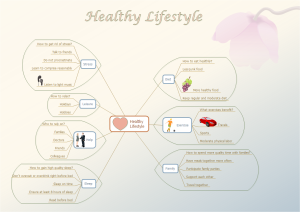
|
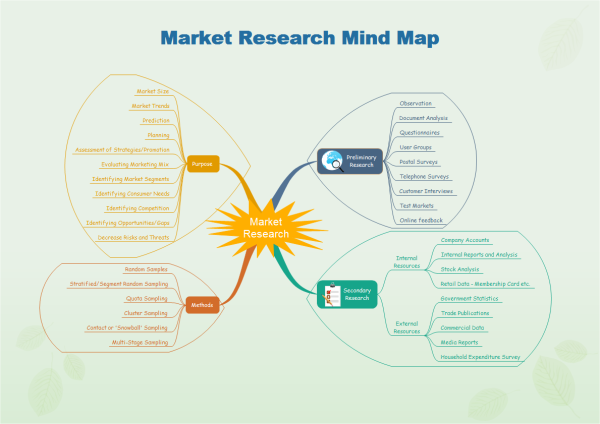
|
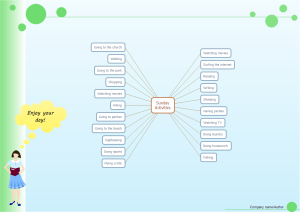
|
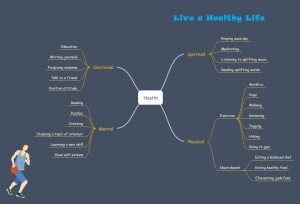
|
Consiglio 2. Sfrutta le Forme Smart di Edraw
Molti utenti non comprendono quanto sono diventati flessibili gli strumenti per le forme di Edraw. In combinazione con le opzioni di formato espanse, il potenziale per un buon design con le forme è illimitato. Edraw da all'utente un sacco di ottime opzioni di forme, a differenza di programmi di design anche professionali come Visio o Adobe Creative Suite. Gli utenti devono solo trascinare e rilasciare per usarle.
Le attuali forme per mappe mentali includono una funzione di Forme Smart altamente funzionante, che ti permette di creare mappe mentali in pochissimo tempo. Supportano la generazione e la correzione automatica, con tasti di azione volanti che permettono una semplice modifica di punta e clicca. Questi strumenti hanno specialmente valore quando consideri che Edraw è un mezzo visivo.
Puoi aggiungere le forme delle mappe mentali in 2 modi.
Usa il Tasto Volante

1. Seleziona una forma.
2. Clicca il tasto volante per aggiungere un argomento o un sottoargomento.
Trascina e Rilascia
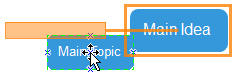
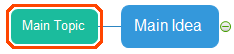
1. Disegna una forma sopra la forma di riferimento.
2. Rilascia il mouse quando compare una casella arancione.
Consiglio 3. Inserisci Clipart o Forme Personalizzate per Realizzare Mappe Mentali Personalizzate
Inserisci le clipart prontamente disponibili per rendere la tua mappa mentale più unica e realistica. Edraw ha elaboratamente preparato una collezione estensiva di clipart incluse persone, veicoli, animali, cibo e così via.
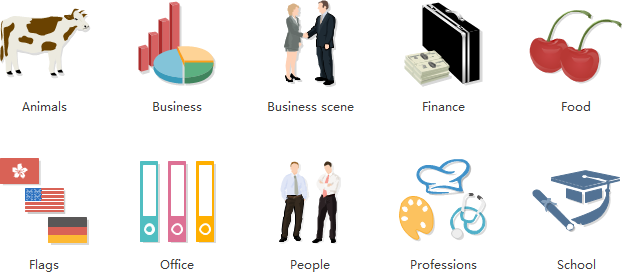
Puoi creare forme personalizzate che si adattano alle tue necessità. Per esempio, puoi modificare la forma delle frecce per farle diventare della forma che ti serve. Ti basta ridimensionarle, ruotarle o ricolorarle.
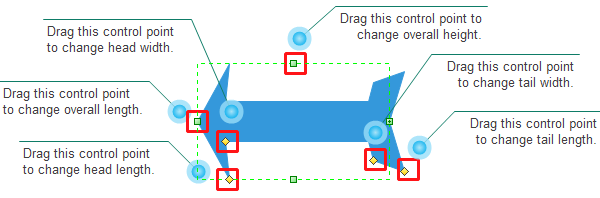
Un'altra opzione è quella di combinare le forme assieme. Mentre selezioni le forme che vuoi combinare, vai su "Gruppo" nel pannello Home per unirle assieme.
In alternativa, separa isimboli di Edraw o la clip art per formare nuoev forme. Clicca sulla forma la prima volta, poi dopo qualche secondo clicca sula sotto-forma la seconda volta. Trascina e rilascia la sotto-forma nel punto di riferimento.
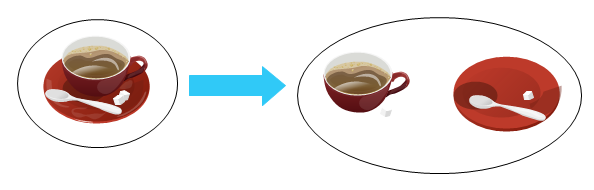
Consiglio 4. Assicurati Che Tutti Gli Oggetti Siano Propriamente Allineati e Distribuiti
Avere oggetti propriamente allineati sul tuo diagramma è la chiave per farlo sembrare rifinito e professionale. Puoi manualmente provare ad allineare le tue immagini ... ma sappiamo tutti che risultato ha tipicamente. Sbarazzati delle ipotesi e permetti ad Edraw di fare magie con questo trucco. Il creatore di mappe mentali Edraw può automaticamente allineare e distribuire tutte le forme in modo perfetto. Anche quando elimini una forma o fai altre modifiche, tutte le forme si muovono in modo fluido nel posto giusto.
Consiglio 5. Scegli un Layout Adatto
Su Edraw, puoi provare diverse disposizioni, vedi l'anteprima dell'effetto e trova quello migliore. Vai sul pannello Mappe Mentali. Clicca sulla direzione disposizione che desideri. Tutto si muove in modo fluido alla posizione corretta, lasciando nessuna traccia di modifiche.
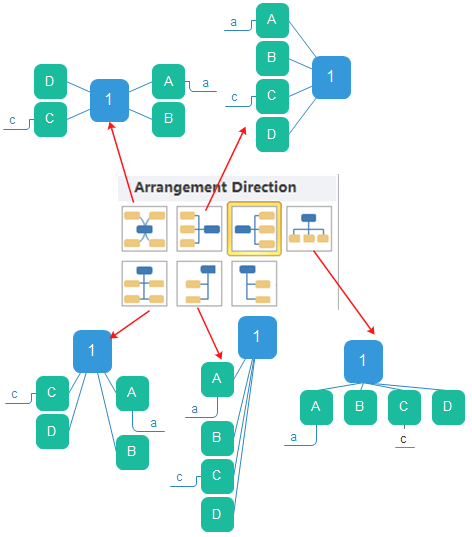
Consiglio 6. Presenta i Siti Web o Altre Risorse nele Mappe Mentali
Inserisci un collegamento ipertestuale nella mappa mentuale per presentare qualsiasi commento correlato. Il software di mappe mentali Edraw supporta anche l'inserimento degli allegati così puoi collegare la mappa mentale a qualsiasi risorsa aggiuntiva. Puoi anche aggiungere un commento del pubblico alla mappa mentale durante la tua presentazione.
1. Muovi il puntatore sul posto di dstinazione.2. Fai click destro per aprire il menu del click destro.
3. Seleziona Collegamento ipertestuale e comparirà la casella di dialogo del collegamento ipertestuale.
4. Inserisci l'indirizzo del sito web al quale vuoi collegare.
5. Comparirà un'anteprima per rappresentare il collegamento ipertestuale. Cliccalo per andare sulla pagina collegata.
Consiglio 7. Salva le Tue Mappe Mentali in JPEG
Su PowerPoint per Mac 2011, non c'è opzione per incorporare i font con la presentazione. Quindi tranne se usi comuni caratteri tipografici come Arial o Tahoma, le tue mappe mentali incontreranno probabili cambiamenti di font su vari computer.
Il modo più certo per evitare questo problema è quello di salvare il tuo file finale in JPEG, e poi inserire questi JPEG sulle tue diapositive. Inoltre, Edraw supporta molti altri formati come pdf, doc, png e così via. Puoi esportare le tue mappe mentali in altri formati e condividerle con gli altri su qualsiasi piattaforma.
Esporta:
1. Clicca il Menu File.
2. Clicca Esporta e Invia.
3. Scegli un formato ed esporta la mappa mentale.
Nota: Se il tuo file include un sacco di JPEG, allora la dimensione del file aumenterà.
Nota: Puo anche esportare le mappe mentali di Edraw in altri formati. Dagli un'occhiata in Modelli Gratuiti di Mappe Mentali per Word, PowerPoint, PDF.
Consiglio 8. Combina le Mappe Mentali con Altri Diagrammi per Migliorare la Persuasione
Vari tipi di mappe mentali sono adatti a vari tipi di analisi dati. Alcune sono soluzioni perfette per una descrizione testuale e altre sono strumenti eccellenti per l'illustrazione dei numeri. Per esempio, quando si parla delle strategie di motivazione per vari tipi di personalità, puoi usare un diagramma a matrice o circolare per illustrare vari tipi di personalità.
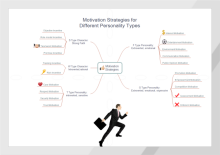
|
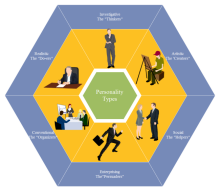
|
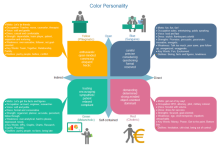
|
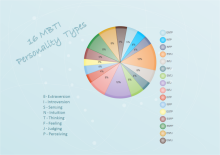
|
Conclusione
Edraw ti offre strumenti avanzati di mappatura mentale per mappe mentali più effettive. Seguendo i principi basilari e gli utili consigli menzionati prima, la tua mappa mentale meraviglierà sicuramente il pubblico in modo effettivo.